CAD自定义线型说明
cad如何自定义线型
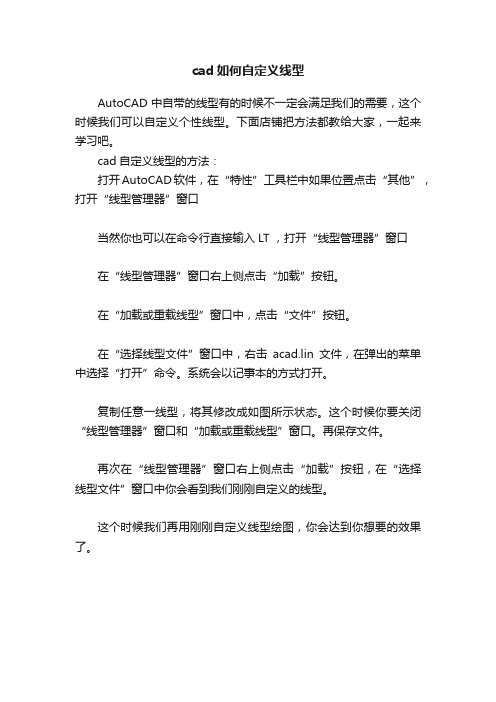
cad如何自定义线型
AutoCAD中自带的线型有的时候不一定会满足我们的需要,这个时候我们可以自定义个性线型。
下面店铺把方法都教给大家,一起来学习吧。
cad自定义线型的方法:
打开AutoCAD软件,在“特性”工具栏中如果位置点击“其他”,打开“线型管理器”窗口
当然你也可以在命令行直接输入LT ,打开“线型管理器”窗口
在“线型管理器”窗口右上侧点击“加载”按钮。
在“加载或重载线型”窗口中,点击“文件”按钮。
在“选择线型文件”窗口中,右击acad.lin文件,在弹出的菜单中选择“打开”命令。
系统会以记事本的方式打开。
复制任意一线型,将其修改成如图所示状态。
这个时候你要关闭“线型管理器”窗口和“加载或重载线型”窗口。
再保存文件。
再次在“线型管理器”窗口右上侧点击“加载”按钮,在“选择线型文件”窗口中你会看到我们刚刚自定义的线型。
这个时候我们再用刚刚自定义线型绘图,你会达到你想要的效果了。
CAD中如何自定义线型
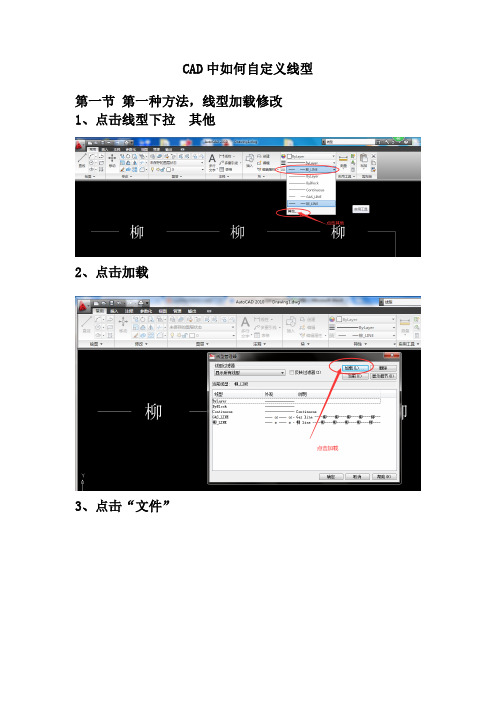
CAD中如何自定义线型第一节第一种方法,线型加载修改1、点击线型下拉其他2、点击加载3、点击“文件”4、复制:acadiso 文件复制后文件命名acadiso015、选择“记事本”打开文件6、线型修改替换方法一:1、在CAD的安装目录下support文件夹内找到acad.lin;2、复制到其他文件夹,并改名为acadwater.lin,用记事本打开;3、修改增添其中相关的语句,修改后保存。
举例说明:*GAS_LINE,Gas line ----GAS----GAS----GAS----GAS----GAS----GAS----A,12.7,-5.08,[“GAS”,STANDARD,S=2.54,R=0.0,X=-2.54,Y=-1.27],-6.35以上是acad.lin文件中本身应有的,将它复制并修改为*JI_LINE,Ji line ----J----J----J----J----J----J----J----J----J----J----A,30.0,-3.0,[“J”,STAN DARD,S=2.54,R=0.0,X=-0.85,Y=-1.27],-3.0以上两段字母代表的含义如下:JI_LINE,是线型的名称30.0是实线的长度,-3.0是实线端与插入字母间空白(字母左边空格)的长度,“J”是你要插入的字母,STANDARD是字母的字体,2.54是字母的高度,0.0是字母的旋转角度,(X=-2.54,Y=-1.27)是文字插入点的偏移量。
-3.0是插入字母与实线短间空白(字母右边空格)的长度。
4、将修改后的acadwater.lin文件放入support文件夹。
5、启动CAD,在acadwater.lin内加载相应线型。
了解了各字母表示的含义就可以自定义自己想要的线型了。
第二节第二种方法更为简单,前提是CAD中安装了ET(Express)工具。
ET工具中内置生成线型的命令:mkltype,此命令专用于创建自定义线型,先在CAD中画一段想要创建的线型,如下图1、打开CAD 自定义创建一种线型2、输入命令“MKLTYPE”3、输入线型名称,输入描述4、选择起点与终点5、选择对象6、Ctrl+1 打开特性窗口选择线型7、L命令试看效果第三节 CAD安装后添加“ET工具”图文教程引言ET工具指的是“Express Tools”、它是CAD为用户免费提供的一个附加插件、此工具包含很多实用功能、下图就是此工具的界面(汉化后)但在CAD安装过程中默认是不安装此工具的、并且很多朋友在安装过程中又忘记添加此工具、所以下面就分享一下在CAD安装后如何添加此工具图文教程▼添加“Express Tools”打开控制面板、找到CAD后点击“卸载”按钮、如下图所示:▲也可以在CAD上单击鼠标右键选择“卸载”▼▼▼单击“添加与删除功能”按钮、勾选“Txpress Tools”后点击“更新”按钮、如下图所示:▲更新完成后点击“完成”按钮即可知识拓展若安装“ET工具”后没有菜单、可输入“AP”命令加载CAD安装目录下”Express”文件夹中的所有脚本、如下图所示:▲就是加载此文件夹内的所有脚本▼▼▼以下为加载脚本的动画演示▲按住图片可以保存到手机中放大查看CAD限制每次加载的脚本数量为50个、所以可按照动画配合shift键分两次加载;CAD限制每次加载的脚本数量为50个、所以可按照动画配合shift键分两次加载;安装后的ET工具为英文界面、想要汉化可点击ET汉化学习汉化方法注:本文ET工具加载教程为网友提供、小编在安装时就已经加载好了“E T”;若想学习安装时加载E T工具方法、可在公众号后台输入“C A D”获取安装教程。
CAD绘图中的自定义线型设置方法
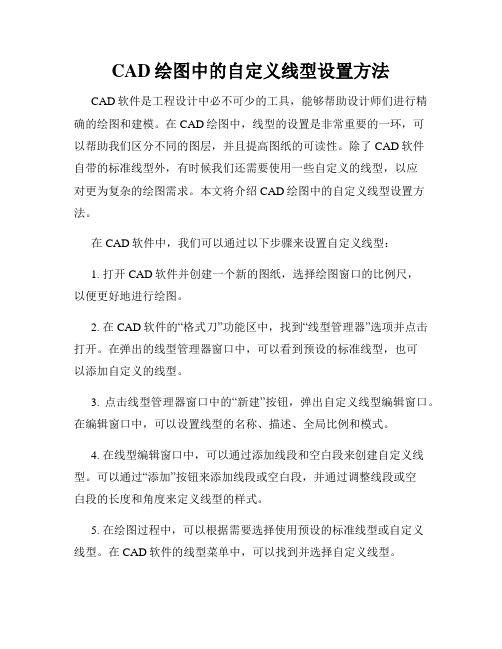
CAD绘图中的自定义线型设置方法CAD软件是工程设计中必不可少的工具,能够帮助设计师们进行精确的绘图和建模。
在CAD绘图中,线型的设置是非常重要的一环,可以帮助我们区分不同的图层,并且提高图纸的可读性。
除了CAD软件自带的标准线型外,有时候我们还需要使用一些自定义的线型,以应对更为复杂的绘图需求。
本文将介绍CAD绘图中的自定义线型设置方法。
在CAD软件中,我们可以通过以下步骤来设置自定义线型:1. 打开CAD软件并创建一个新的图纸,选择绘图窗口的比例尺,以便更好地进行绘图。
2. 在CAD软件的“格式刀”功能区中,找到“线型管理器”选项并点击打开。
在弹出的线型管理器窗口中,可以看到预设的标准线型,也可以添加自定义的线型。
3. 点击线型管理器窗口中的“新建”按钮,弹出自定义线型编辑窗口。
在编辑窗口中,可以设置线型的名称、描述、全局比例和模式。
4. 在线型编辑窗口中,可以通过添加线段和空白段来创建自定义线型。
可以通过“添加”按钮来添加线段或空白段,并通过调整线段或空白段的长度和角度来定义线型的样式。
5. 在绘图过程中,可以根据需要选择使用预设的标准线型或自定义线型。
在CAD软件的线型菜单中,可以找到并选择自定义线型。
6. 使用自定义线型时,可以根据需要调整线型的比例和间距。
在CAD软件的线型比例菜单中,可以选择适当的比例和间距。
通过以上步骤,我们可以轻松地设置自定义线型,并在绘图过程中应用这些线型。
自定义线型的设置使得CAD绘图更加灵活多样,并能满足不同项目的绘图需求。
在使用自定义线型时,还有几点需要注意:1. 自定义线型的命名要简洁明了,并能够准确地描述线型的特点和用途。
这样可以方便日后的使用和识别。
2. 在添加线段和空白段时,要注意线段和空白段之间的长度和角度的合理性。
过短或过长的线段和过大或过小的角度都会影响线型的效果。
3. 在绘制图纸时,要根据需要选择合适的线型。
对于密集的线型,可以使用较小的比例和间距,以保持图纸的整洁性;对于稀疏的线型,可以使用较大的比例和间距,以增强线型的可读性。
CAD线型自定义设置

一、自定义线性:
1、找到后缀为.lin文件,新建txt文件,后缀名称改为.lin
2、把原有的线性文件打开,复制到新建的文件中,进行相应的修改和设计
3、保存后,在cad中线性管理中,加载线性,打开相应的.lin文件,进行加载后,保存即可例子:创建:----J----J----J----J----J----J--
把类似的线性----gas----gas----gas----gas----gas----gas--改成----J----J----J----J----J----J--即可。
参数设置:W_LINE,Gas line ----J----J----J----J----J----J--
A,100,-.2,["W",STANDARD,S=.1,R=0.0,X=-0.1,Y=-.05],-.25
数字100表示两个字母间的线间距;2表示字体前端与线间距;s表示与字母大小;0.25最后一个数字表示字母后端与线间距;X/Y表示字母的位置;
经调试后,最佳参数为:
*J_LINE,Gas line ----J----J----J----J----J----J--
A,3,-.3,["J",STANDARD,S=.35,R=0.0,X=-0.15,Y=-.15],-.2
二、常用设置
1、十字光标大小:点击右键-选项-显示-右下角十字光标大小设置
2、画图背景颜色:点击右键-选项-显示-左下角
然后点击颜色出现
在颜色中选择黑色,保存应用即可。
三、画图技巧
1、管道截至符号的绘制:由两段圆弧组成
通过一个半圆打断,然后镜像,拼接在一起,再旋转一个,看起来自然为止。
CAD线型定义详解

CAD线型定义详解CAD线型定义详解1、关于线型文件CAD线型文件扩展名为*.lin。
CAD默认线型文件为acad.lin和acadiso.lin,默认安装在CAD安装目录下的Support文件夹下。
用户也可自行编辑线型文件,方法是用记事本(文件扩展名为*.txt)新建一个文本文档,将线型代码编辑好之后,保存文件并将扩展名改为*.lin,然后将其复制到CAD安装目录下的Support文件夹下。
再用LINETYPE命令调出线型管理器,将编辑好的线型文件进行加载,就可以使用了。
2、简单线型的定义方法简单线型代码分为两行,第一行为线型名称和可选说明,第二行是定义实际线型图案的代码。
第二行必须以字母A(对齐)开头,其后是一列图案描述符,用于定义提笔长度(空移)、落笔长度(划线)和点。
通过将分号(;)置于行首,可以在LIN 文件中加入注释,注释内容仅起到对代码说明的作用,不参与CAD绘图工作。
线型定义的格式为*linetype_name,descriptionA,descriptor1,descriptor2, ...其中*——为标示符号,它表示一种线型定义的开始,第一行必须以“*”开头;Linetype_name——线型名称;Description——线型描述;A——对齐字段,第二行必须以“A”开头;descriptor1,descriptor2——图案描述代码。
例如*DASHDOT,Dash dot __ . __ . __ . __ . __ . __ . __ . __A,.5,-.25,0,-.25①“DASHDOT”为该线型名称;②“Dash dot __ . __ . __ . __ . __ . __ . __ . __”是对DASHDOT线型的描述,增加该线型的可读性,以便用户进行调用;③“A”为该线型的对齐方式,表示对齐字段;④“.5”即0.5,将绘制0.5个图形单位的实线;⑤“-.25”即-0.25,绘制0.25个图形单位空格(提笔,不进行绘制);⑥“0”绘制一个点;⑦“-.25”再绘制0.5个图形单位空格。
如何在CAD中创建自定义线型
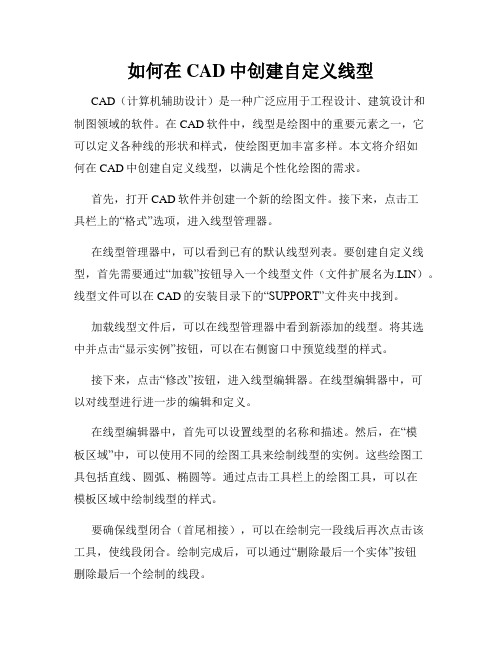
如何在CAD中创建自定义线型CAD(计算机辅助设计)是一种广泛应用于工程设计、建筑设计和制图领域的软件。
在CAD软件中,线型是绘图中的重要元素之一,它可以定义各种线的形状和样式,使绘图更加丰富多样。
本文将介绍如何在CAD中创建自定义线型,以满足个性化绘图的需求。
首先,打开CAD软件并创建一个新的绘图文件。
接下来,点击工具栏上的“格式”选项,进入线型管理器。
在线型管理器中,可以看到已有的默认线型列表。
要创建自定义线型,首先需要通过“加载”按钮导入一个线型文件(文件扩展名为.LIN)。
线型文件可以在CAD的安装目录下的“SUPPORT”文件夹中找到。
加载线型文件后,可以在线型管理器中看到新添加的线型。
将其选中并点击“显示实例”按钮,可以在右侧窗口中预览线型的样式。
接下来,点击“修改”按钮,进入线型编辑器。
在线型编辑器中,可以对线型进行进一步的编辑和定义。
在线型编辑器中,首先可以设置线型的名称和描述。
然后,在“模板区域”中,可以使用不同的绘图工具来绘制线型的实例。
这些绘图工具包括直线、圆弧、椭圆等。
通过点击工具栏上的绘图工具,可以在模板区域中绘制线型的样式。
要确保线型闭合(首尾相接),可以在绘制完一段线后再次点击该工具,使线段闭合。
绘制完成后,可以通过“删除最后一个实体”按钮删除最后一个绘制的线段。
当线型绘制完成后,可以点击“确定”按钮保存线型并退出线型编辑器。
返回线型管理器后,可以看到刚刚创建的线型已经出现在列表中。
可以通过“文件”选项将线型保存为.LIN格式的文件,以便在其他绘图文件中使用。
要在绘图中应用自定义线型,可以点击CAD软件的“属性”选项,在属性窗口中选择相应的线型。
除了创建自定义线型,CAD还提供了一些预定义的线型供用户选择。
在使用CAD绘图过程中,可以灵活运用这些线型,使作品更加丰富多样。
总结起来,CAD软件中的线型是绘图中重要的元素之一。
通过创建自定义线型,可以满足个性化绘图的需求,并使作品更加独特和专业。
CAD中虚线与线型的自定义方法

CAD中虚线与线型的自定义方法在CAD设计工作中,经常会遇到需要使用虚线或自定义线型的情况,这些线型的使用可以增强图纸的可读性和美观性。
在AutoCAD软件中,可以通过以下方法实现虚线与线型的自定义。
第一步,打开AutoCAD软件并进入绘图界面。
使用指令“LINE”或“PLINE”绘制一条线段。
第二步,使用指令“LTSCALE”设置线型的比例。
该指令主要用于控制线型在图纸中的显示比例。
一般情况下,设置为1即可。
第三步,使用指令“LTYPE”进入线型管理器。
在弹出的线型管理器对话框中,可以看到AutoCAD中预定义的一些常用线型,如实线、虚线等。
在线型名称列表中选择一个合适的线型。
第四步,自定义线型。
在线型管理器对话框中,点击“新建”按钮,进入自定义线型编辑界面。
在该界面上,可以通过点、横线、竖线等基本元素构建出需要的线型图案。
基本元素的组合方式可以根据需要进行调整,形成复杂的线型图案。
第五步,设置线型比例。
在自定义线型编辑界面,可以设置线型中各个元素的长度比例。
可以根据需要调整各个元素的比例大小,以获得理想的线型效果。
第六步,保存自定义线型。
当设置完成后,点击“应用并关闭”按钮,返回线型管理器对话框。
在该对话框中,可以为自定义线型设置一个名称,并点击“保存并关闭”按钮。
第七步,应用自定义线型。
通过指令“-LAYER”打开图层管理器,选择需要应用自定义线型的图层。
在图层管理器对话框中,可以看到“线型”一栏,点击该栏中的下拉箭头,选择刚才自定义的线型。
至此,自定义线型的应用就完成了。
可以在绘图界面中绘制线段,选择相应图层后,该线段将会以自定义线型显示。
需要注意的是,当使用虚线进行绘图时,可能会遇到线段显示不完整的问题。
这是由于软件默认会在线段的两端停止绘制虚线。
解决这个问题的方法是通过指令“PDMODE”调整点的样式,将点的样式设置为0或其他不显示的样式。
总结来说,使用虚线和自定义线型可以为CAD设计增加更多的表现力和美观性。
CAD中的线型和线宽设置指南
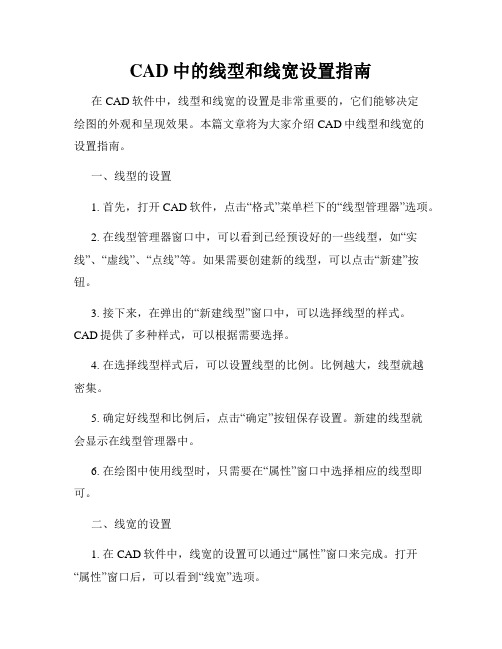
CAD中的线型和线宽设置指南在CAD软件中,线型和线宽的设置是非常重要的,它们能够决定绘图的外观和呈现效果。
本篇文章将为大家介绍CAD中线型和线宽的设置指南。
一、线型的设置1. 首先,打开CAD软件,点击“格式”菜单栏下的“线型管理器”选项。
2. 在线型管理器窗口中,可以看到已经预设好的一些线型,如“实线”、“虚线”、“点线”等。
如果需要创建新的线型,可以点击“新建”按钮。
3. 接下来,在弹出的“新建线型”窗口中,可以选择线型的样式。
CAD提供了多种样式,可以根据需要选择。
4. 在选择线型样式后,可以设置线型的比例。
比例越大,线型就越密集。
5. 确定好线型和比例后,点击“确定”按钮保存设置。
新建的线型就会显示在线型管理器中。
6. 在绘图中使用线型时,只需要在“属性”窗口中选择相应的线型即可。
二、线宽的设置1. 在CAD软件中,线宽的设置可以通过“属性”窗口来完成。
打开“属性”窗口后,可以看到“线宽”选项。
2. 默认情况下,线宽的设置是“默认”,即线宽为0,也就是最细的线宽。
如果需要修改线宽,可以点击“默认”选项后面的下拉菜单,选择相应的线宽值。
3. CAD提供了多种线宽选项,包括0.00mm、0.05mm、0.09mm等。
根据需要选择合适的线宽。
4. 在绘图中使用线宽时,只需要将相应的线段选中,然后在“属性”窗口中选择需要的线宽即可。
三、线型和线宽的应用技巧1. 在绘制CAD图纸时,可以根据需要选择不同的线型和线宽。
例如,在绘制建筑物轮廓时可以使用实线和较粗的线宽,而在绘制细节部分时可以使用虚线和较细的线宽。
2. 在绘制CAD图纸时,线型和线宽也可以用于表示不同的物体材质或状态。
例如,可以使用虚线和较粗的线宽表示剖面或隐藏的物体。
3. 如果需要自定义线型和线宽,可以在线型管理器中创建新的线型和线宽,并保存到自定义的线型库中。
这样可以方便以后的使用。
4. 在绘制CAD图纸时,线型和线宽的统一使用是非常重要的,可以提高绘图的美观性和可读性。
- 1、下载文档前请自行甄别文档内容的完整性,平台不提供额外的编辑、内容补充、找答案等附加服务。
- 2、"仅部分预览"的文档,不可在线预览部分如存在完整性等问题,可反馈申请退款(可完整预览的文档不适用该条件!)。
- 3、如文档侵犯您的权益,请联系客服反馈,我们会尽快为您处理(人工客服工作时间:9:00-18:30)。
CAD安装文件下面有个ACAD.LIN文件,所有定义的线性都在里面。
如果想自定义可以参照里面的语法进行编辑,都是由数字、符号构成。
----o----o----o----o----o----
A,25,-2.5,["J",STANDARD,S=3,R=0.0,X=-1.25,Y=-1.5],-2.5
A :固定代码
25 :25长的直线(数值越小,直线越长)
2.5 2.5单位长的空白,负号表示抬笔,也就是空白一部分位移
[]内的部分为一个字"o"
standard ;字型
s:字的比例(字母大小)
R:文字转角(字母倾斜)
x=-1.25,Y=-1.5 字水平与垂直偏移(Y值越大,字母越往下)(X值越大,字母越往前)
2.5 :文字与线段的距离2.5单位(数值越大,后面线距离字母越远)
另外在新版本里也可以用Express Tools进行编辑,调用ET扩展工具...如果觉得麻烦,直接到网络上下载现成的线形文件
*P_LINE,P line ----P----P----P----P----P----P--
A,.5,-0.25,["P",STANDARD,S=.1,R=0.0,X=-0.1,Y=-.05],-0.1。
